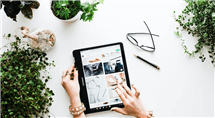Android zeigt keine Benachrichtigungen an – Fehler so beheben
Messenger, Warn-App oder Telefon: Wenn man keinen Hinweis (eine sogenannte Push-Mitteilung) über neue Nachrichten oder Anrufe auf dem Smartphone bekommt, können die Menschen viele wichtige Nachrichten verpassen, was eine Menge Probleme verursachen kann.
„Warum sendet mein Handy keine Nachrichten mehr?“
„Warum muss ich jedesmal Whatsapp klicken, um neue Nachrichten zu sehen?“
„Mein Android-Handy zeigt keine Benachrichtigungen mehr an, wie kann ich das beheben?“
Mit Push-Benachrichtigung gibt es eine großartige Möglichkeit, Zeit zu sparen, indem sie die neuesten Informationen und Nachrichten, die wir erhalten haben, auf dem Bildschirm anzeigt, damit wir sie schnell lesen können. Ohne die Push-Benachrichtigung-Funktion hätten wir vielleicht viele wichtigen Dinge verpasst, weil wir die Informationen nicht rechtzeitig überprüft haben. Für uns alle ist die Push-Benachrichtigung-Funktion des Mobiltelefons daher eine der wichtigsten Funktionen. Daher wird man unruhig, wenn sein Android-Handy keine benachrichtigungen mehr anzeigt. Android zeigt keine benachrichtigungen mehr an, entweder funktionieren die Einstellungen oder das System nicht richtig. Aber machen Sie sich keine Sorge. Lesen Sie einfach den folgenden Artikel, um die richtige Methode zu finden.
Methode 1: Android Push Nachrichten aktivieren – in Einstellungen
Zuerst kann es sein, dass man Android Push Nachrichten nicht aktiviert hat. In diesem Fall kann man einfach Push-Benachrichtigungen unter Android aktivieren.
- Öffnen Sie zunächst Ihr Handy und klicken Sie auf Einstellungen.
- Klicken Sie in den Einstellungen auf „Benachrichtigungs- und Statusleiste“ oder „Benachrichtigungen“ je nach der Handy-Marke.
- Wählen Sie dann „Benachrichtigungen verwalten“, hier können Sie diese Funktion aktivieren.
Falls Sie die Push-Benachrichtigungen von einzelnen Apps aktivieren wollen, können Sie wie folgt vorgehen:
- Gehen Sie in Einstellungen zu „App-Management“ > Wählen Sie die App, die Push-Benachrichtigungen senden soll > Klicken Sie auf „Benachrichtigungen verwalten“
- Dann können Sie das manuell aktivieren oder deaktivieren.
Methode 2: Android zeigt keine Benachrichtigungen mehr an – einige kleine Tipps
Wenn Sie weiterhin keine Push-Benachrichtigungen bekommen, können Sie auf die folgenden Tipps beachten.
- Um Nachrichten empfangen zu können, muss das Handy mit dem Internet verbunden sein. Überprüfen Sie daher das Netzwerk Ihres Handys auf Anomalien und versuchen Sie, das Netzwerk Ihres Handys zu wechseln, um es erneut zu versuchen.
- Vergewissern Sie sich, dass sich Ihr Handy im Normalmodus befindet. Einige Handys haben eine Reihe von Netz- und Aktivitätsbeschränkungen für Push-Prozesse im Hintergrund, wenn sie sich in einem niedrigen Akkustand, im Modus “Bitte nicht stören” oder im Energiesparmodus befinden.
- Task-Killer kann den Empfang von Push-Benachrichtigungen ebenfalls verhindern. Wenn Sie trotz Task-Killer Push-Benachrichtigungen empfangen, müssen Sie für die betroffenen Anwendungen eine Ausnahmeregel hinzufügen.
- Überprüfen Sie die Einstellungen jeder App in dem Profil. Bei jeder App soll der Schalter „Push-Benachrichtigungen“ aktiviert sein.
- Wenn Sie trotz der Aktivierung der Apps immer noch keine Push-Nachrichten erhalten können, wiederholen Sie die Schritte dafür nochmal.
Methode 3: Samsung Push Nachrichten funktionieren nicht – Systemprobleme beheben
Wenn keine dieser Methoden funktioniert, liegt möglicherweise ein Systemproblem vor. Viele Menschen fühlen sich ratlos, wenn es um Systemprobleme geht. Aber machen Sie hier keine Sorge. Wir empfehlen Ihnen hier ein einfach zu bedienendes Tool, und zwar DroidKit, damit mit einigen Klicken Sie Systemprobleme lösen können.
- Mit DroidKit kann man verschiedene Probleme mit Android-Betriebssystemen lösen, z. B. Samsung-Handy zeigt keine benachrichtigungen mehr an, Android-Handy gibt keinen Befehl, Handy Bildschirm wird lila und blau usw.
- DroidKit unterstützt alle Modelle von Samsung Handys und Tablets sowie die Reparatur von Samsung-Handys für Windows- und Mac-Computer.
- Sie müssen Ihr Gerät nicht rooten und benötigen keine technischen Kenntnisse.
- DroidKit hilft auch dabei, die verlorenen Daten leicht wiederherzustellen.
Diese Systemreparaturfunktion wird derzeit nur von Samsung-Handys unterstützt.
Laden Sie bitte DroidKit zunächst zum Ausprobieren auf den PC herunter, bevor Sie die weiteren Schritte lesen.
Gratis Herunterladen * 100% sauber & sicher
Schritt 1: Installieren und starten Sie dann DroidKit auf Ihrem Computer und wählen Sie die Funktion „System-Reparatur“ > Stellen Sie bitte sicher, dass Ihr Android-Gerät zuvor die USB-Debugging-Option aktiviert hat.

System-Reparatur wählen
Schritt 2: Nachdem Ihr Android-Gerät erkannt wird, klicken Sie dann auf „Starten“.

Auf „Starten“ klicken. um das Samsung-System zu reparieren
Schritt 3: DroidKit greift automatisch auf den PDA-Code Ihres Samsung-Geräts zu. Klicken Sie bitte danach auf die Schaltfläche Jetzt herunterladen, um die Firmware herunterzuladen > Falls nicht, solllen Sie Ihr Handy in den Wiederherstellungsmodus versetzen, und den PDA-Code selbst eingeben, indem Sie auch den Schritten auf dem Bildschirm folgen > Dann klicken Sie „Firmware herunterladen“ an.

Die Firmware herunterladen
Schritt 5: Nachdem der Download-Prozess abgeschlossen ist, klicken Sie bitte auf die Schaltfläche „Jetzt beheben“ > Versetzen Sie Ihr Gerät in den Download-Modus.
Schritt 6: Nachdem Sie Ihr Gerät in den Downloadmodus versetzt haben, klicken Sie bitte auf die Schaltfläche „Weiter“. Folgen Sie dann weiteren Schritten, dann beginnt die Reparatur.
Methode 4: Android 12/11/10 Push-Nachrichten funktioniert nicht – Cache löschen
Wenn Sie Ihr Handy auf Android OS 10/11/12 aktualisiert haben, können Sie versuchen, Cache zu lösen. Manchmal zeigt Benachrichtigungen wieder an, wenn Sie Cache gelöst haben.
Fazit
Wenn Android zeigt keine benachrichtigungen mehr an, geht dies einem auf die Nerven. Man verpasst vielleicht wichtige Nachrichten. Da man nicht sicher ist, ob es sich auf Systemprobleme handelt, empfehlen wir Ihnen, DroidKit zu verwenden, um das Problem sicher und bequemer zu lösen. Worauf warten Sie noch? Laden Sie es jetzt herunter! Wenn Sie weitere Fragen haben, schreiben Sie uns gerne E-mail.
Weitere Fragen über Produkt? Kontaktieren Sie bitte userem Support Team, um Lösungen schnell zu bekommen >